在Windows 10系统中,修改鼠标光标样式是一个简单而有趣的过程,以下是详细的步骤和一些注意事项:

修改鼠标光标样式的详细步骤
1、打开设置:
点击屏幕左下角的Windows图标(开始菜单)。
在弹出的菜单中,选择“设置”选项(齿轮形状的图标)。
2、进入个性化设置:
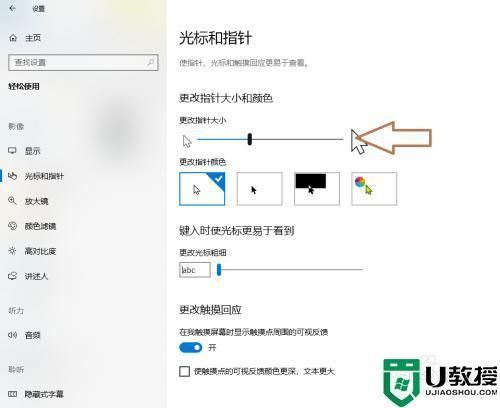
在设置窗口中,点击左侧的“个性化”标签。
3、选择主题:
在个性化设置界面中,点击左侧的“主题”选项。
4、更改鼠标光标:
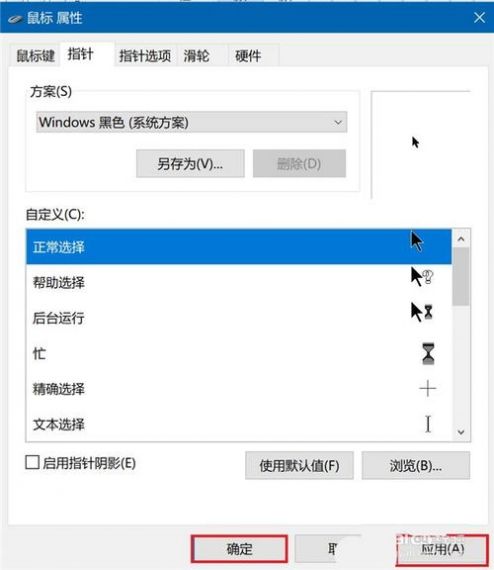
在主题设置界面中,向下滚动找到“鼠标光标”选项并点击。
你可以看到系统预设的几种鼠标光标方案,选择一个你喜欢的方案,然后点击下方的“应用”按钮即可更改鼠标光标样式。
5、自定义鼠标光标(可选):
如果你对系统预设的方案不满意,还可以自定义鼠标光标。
在“鼠标光标”设置页面中,点击“浏览”按钮,选择你从网上下载的光标文件(通常是.cur或.ani格式)。
选择好光标文件后,点击“打开”按钮,然后点击“应用”按钮保存更改。
6、注意事项:
Windows光标文件有.cur(静态)和.ani(动态)两种格式,确保你下载的光标文件与所需格式匹配。
一套完整的鼠标光标通常包含多个状态(如正常选择、文本选择、手形等),你需要为每个状态分别设置光标样式。
如果你想要恢复默认的光标样式,只需在“鼠标光标”设置页面中选择一个系统预设的方案即可。
详细介绍这款应用软件
虽然Windows 10系统本身提供了丰富的鼠标光标设置选项,但如果你想进一步扩展功能或获取更多个性化的光标样式,可以考虑使用第三方应用软件,以下是一些建议:
1、CursorFX:
CursorFX是一款功能强大的鼠标光标美化软件,它提供了丰富的光标样式和动画效果。
你可以通过CursorFX轻松地更改鼠标光标的外观,包括颜色、大小、形状以及动画效果等。
CursorFX还支持自定义光标样式,你可以根据自己的喜好创建独一无二的鼠标光标。
2、Mouse Cursor Store:
Mouse Cursor Store是一个提供大量免费和付费鼠标光标包的网站。
你可以在这个网站上找到各种风格和主题的鼠标光标,包括卡通、游戏、科技等。
下载并安装这些光标包后,你就可以在Windows 10系统的“鼠标光标”设置页面中找到它们并进行设置了。
3、Rainmeter:
Rainmeter是一款高度可定制的桌面美化工具,它也提供了一些鼠标光标相关的插件和皮肤。
通过Rainmeter,你可以实现更加复杂和个性化的鼠标光标效果,如跟随鼠标移动的阴影、彩色光标轨迹等。
不过需要注意的是,Rainmeter的使用相对复杂一些,需要一定的学习和配置时间。
通过上述方法,用户可以在Windows 10系统中轻松更改鼠标光标样式,从而提升个性化体验,无论是使用系统自带的设置选项还是借助第三方应用软件,都能满足不同用户的需求和偏好。


